Alcuni giorni fa ho provato a riparare un sistema Windows 10, utilizzando il comando SFC /SCANNOW in Windows Recovery Environment. Ma, dopo aver emesso il comando "SFC /SCANNOW", ho ricevuto l'errore "Protezione risorse di Windows non ha potuto eseguire l'operazione richiesta".
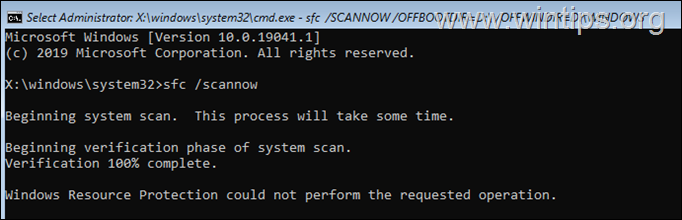
In questo tutorial troverai le istruzioni su come aggirare l'errore "Protezione risorse di Windows non riuscita Eseguire l'operazione richiesta" quando si esegue il comando "SFC /SCANNOW" dall'ambiente di ripristino di Windows (WinRE). *
Come correggere l'errore SFC "Protezione risorse di Windows non ha potuto eseguire l'operazione richiesta" in WinRE. *
* Nota: Se ricevi l'errore durante l'esecuzione del comando dalla GUI di Windows, riavvia Windows in modalità provvisoria e riprova. Se il problema persiste, premere il tasto SPOSTARE tasto e fare clic Ricomincia per entrare in modalità WinRE ed eseguire da lì il comando SFC, seguendo le istruzioni seguenti.
Metodo 1. Specifica le directory di avvio e di Windows nel comando SFC.
Di solito l'errore "Protezione risorse di Windows non ha potuto eseguire l'operazione richiesta" è dovuto al fatto che il file Le directory di avvio e Windows offline non sono specificate nel comando SFC, come richiesto se si esegue il comando da WinRE. Quindi, per aggirare l'errore, applica i seguenti passaggi:
1. Al prompt dei comandi, dai il seguente comando per trovare la lettera di unità della partizione del sistema operativo:
- bcdedit
2. Notare la lettera di unità della partizione del sistema operativo (ad es. "osdevice -> partition=D: ")
3. Ora dai il seguente comando SFC, dove X è la lettera di unità che hai notato.
4. SFC /SCANNOW /OFFBOOTDIR=X:\ /OFFWINDIR=X:\Finestre
per esempio. In questo esempio la partizione del sistema operativo ha la lettera "D", quindi il comando sarà:
- SFC /SCANNOW /OFFBOOTDIR=D:\ /OFFWINDIR=D:\Windows
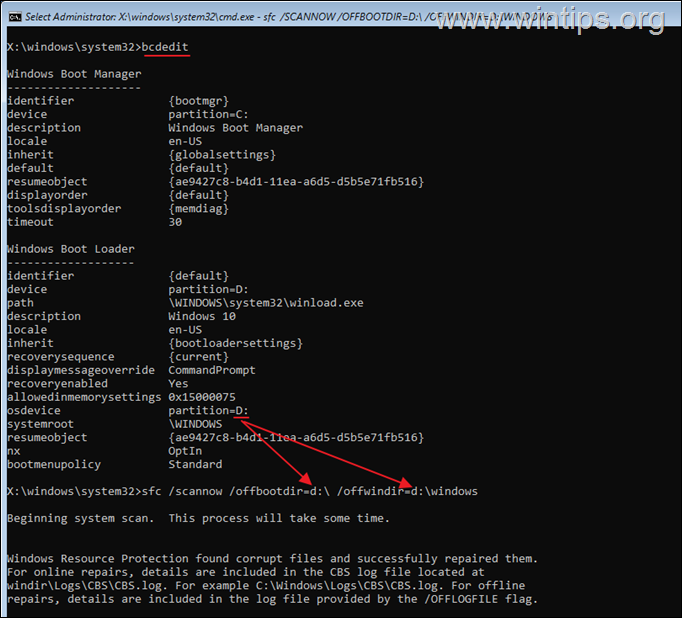
5. Normalmente ora il processo sfc completerà il processo senza l'errore "Protezione risorse di Windows non può eseguire l'operazione richiesta".
Metodo 2. Pulisci Installa Windows 10 e controlla l'hardware.
Se il metodo precedente non è in grado di risolvere l'errore discusso, ciò indica che i file di sistema di Windows sono danneggiati. In questo caso, suggerisco di farlo eseguire il backup dei file e a eseguire un'installazione pulita di Windows 10 o a RESETTA il tuo PC. *
* Nota: Se si verifica lo stesso errore dopo un'installazione pulita di Windows 10, ciò indica un problema hardware. In questo caso, testare la memoria (RAM) per problemi oppure prova a installare Windows su una nuova unità.
Questo è tutto! Quale metodo ha funzionato per te?
Fammi sapere se questa guida ti ha aiutato lasciando un tuo commento sulla tua esperienza. Metti mi piace e condividi questa guida per aiutare gli altri.